Genblanding af en sang er så sjovt! Du må have hørt et remix eller en omarrangeret sang, f.eks. En ballade fra 70'erne, der blev omarrangeret for at få en ny følelse. Ændring af dele af sangen, harmonisering af melodien, tilføjelse af yderligere elementer og andre aspekter af remixingsprocessen kan få en remixet sang til at have en anden stil (genre), nuance og endda følelsesmæssig betydning. Et remix lyder som en magisk magi, der kun kan udføres i et musikstudie, men faktisk kan du gøre det selv. Ved at lære det grundlæggende i at bruge en lydredigeringsapp som Audacity, kan du remixe enhver sang, du ønsker.
Trin
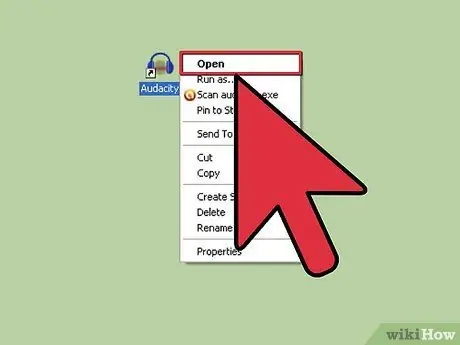
Trin 1. Brug en god lydredigeringsapp
Det meste af remixingsprocessen udføres i et lydredigeringsprogram. Du kan indtaste dine musiknumre i din digitale lyd -arbejdsstation (kendt under forkortelsen DAW), som du har. Sporene inkluderer musik -beatspor (f.eks. Tromlekompagnement), instrumentnumre, vokalspor, lydeffekter og mere. Nogle applikationer har funktioner, hvor du kan udføre mere komplekse processer, såsom at udligne musikens tempo eller justere musikens grundtoner. Generelt har næsten alle lydredigeringsprogrammer funktioner som at skære eller skære en del af musikken, transponere eller hæve/formindske basenoten, vende eller vende musikstrømmen og tidsudstramning (processen med at fremskynde eller bremse musik uden at ændre den grundlæggende tonehøjde for musikken).
- Hvis du har begrænsede midler, kan du bruge Audacity -appen. Applikationen kan downloades gratis og kan køre på alle større operativsystemer (f.eks. Windows og MacOS). Prøv at lære programmet, for ved at studere det kan du oprette redigeringer, der ikke er mindre store end redigeringerne i overlegne lydredigeringsprogrammer.
- Hvis du har tilstrækkelige midler, kan Ableton være et godt valg af betalt ansøgning. Ableton er solgt for omkring 500 dollars (eller cirka 5 millioner rupiah) og er en applikation beregnet til liveoptrædener. Selvfølgelig kan du forberede dine remixe derhjemme, men du kan også remixe dem live på scenen, hvis du foretrækker det.
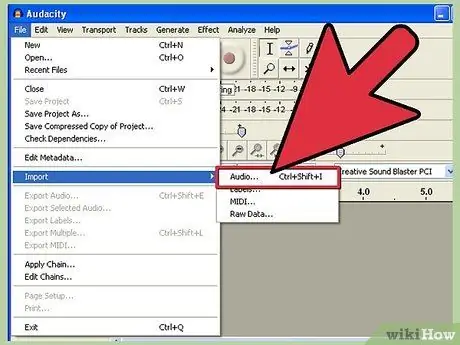
Trin 2. Vælg den sang, du vil remixe
Remixing er en form for afledt kunst. Det betyder, at værket er baseret på (mindst) et andet værk. Musikvalg er den vigtigste del af remixingsprocessen. Der er flere ting, du skal overveje, når du vælger en sang, som du kan remixe:
- Vælg en sang, der har en krog (den del af sangen, der fanger blikket og er let for lytterne at huske), en melodi, afståelse eller andet musikalsk element, som du finder interessant. Remix -processen involverer normalt gentagelse af dele af en sang i rækkefølge. Vælg derfor en sang, som du ikke kun kan lide, men heller ikke lyder hurtigt kedelig.
- For eksempel kan kroge være ord, f.eks. Teksten til "Bam Rattattata" i 2NE1's I Am The Best, eller lyde, f.eks. Den melodiske fløjte i Maroon 5's Moves Like Jagger.
- Normalt er det spor, du vil bruge, slutresultatet af blandingsprocessen (kombinerer alle musikalske elementer og justerer lydbalancen for hvert nummer) og hentes direkte fra sangens cd. Det betyder, at musikalske elementer som beats track, instrument track og vocal track er smeltet sammen til et stereospor og ikke kan adskilles i separate numre. Det vil være lettere for dig, hvis du kan få numrene separat fra optagelsesartisten direkte, især for vokalspor. Dette kan få dit remix til at lyde mere "rent", fordi de numre (f.eks. Vokalspor), du inkluderer, ikke blandes med sporene til andre elementer.
- Selvom intet er så godt og rent som separate originale musiknumre, kan du stadig have separate numre (især for vokalspor) ved hjælp af funktionerne i Audacity- og Ableton -apps. Med denne funktion kan du fjerne vokalpartier fra en sang (normalt bruges denne funktion til at oprette karaoke -baggrundsmusik) eller fjerne alle dele undtagen vokalpartier. Selvom det er lidt svært og ikke 100% effektivt, kan du med denne funktion skrue ned for lydstyrken på andre spor, så det ser ud som om der kun er vokalspor. Du kan også bruge et plugin til fjernelse af støj i dit lydredigeringsprogram. Disse plugins er nyttige til at adskille de høje eller vokale frekvenser fra de melodiske frekvenser for den musik, du vil beholde.
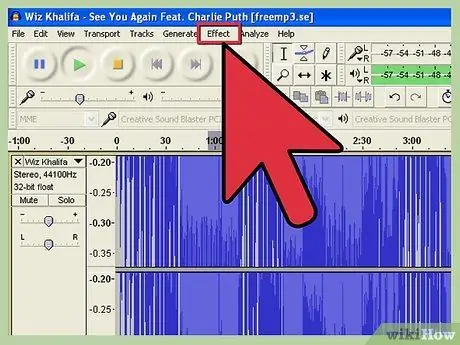
Trin 3. Tilføj dine egne brugerdefinerede lydelementer
Disse elementer markerer dit bidrag til det remix, du opretter. De lydelementer eller akkompagnementspor, du inkluderer, kan ændre sangens stemning eller få sangen til at lyde kaotisk.
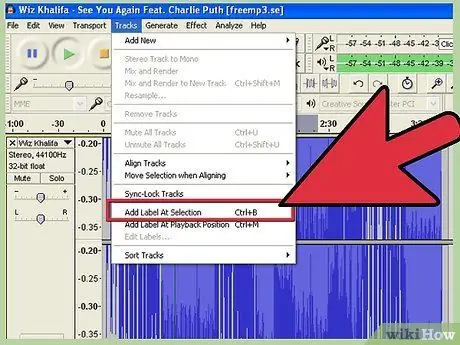
Trin 4. Husk altid at være opmærksom på love om ophavsret, hvis du planlægger at sælge eller vise dine remixe live på scenen
Brug af en andens arbejde uden deres tilladelse kan lande dig i en retssag.
Tænk på den del af sangen, du bedst kan lide. Tænk over, hvilke elementer der skal beholdes, og hvilke elementer der skal ændres. Hvis det er nødvendigt, kan du lytte til sangen et par gange mere for at hjælpe dig med at få en endelig ide om det remix, du vil lave
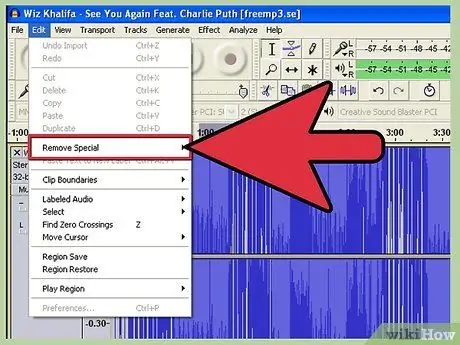
Trin 5. Adskil de musikalske elementer, du ønsker, fra sangen
For eksempel, hvis du kun vil have vokalelementerne i en sang, skal du adskille vokalelementerne i den sang, du bruger, ved at reducere eller fjerne andre elementer gennem lydfrekvensindstillingen (equalizer -indstillinger). Som et resultat får du et separat vokalnummer. For at gøre arbejdet lettere (og også for at producere separate, "rene" numre), skal du ikke bare fjerne frekvenserne af de melodiske elementer (f.eks. Klaverakkompagnement), men også frekvenserne for de rytmiske elementer (såsom trommelyde eller percussion).
- Du kan udføre opdelingsprocessen i et lydredigeringsprogram som Ableton eller Audacity. Applikationen gør det også let, når du vil klippe en del af en sang, så du kan lave en loop (et melodimønster eller en del af en sang, der gentages).
- Sløjfeskæringsprocessen er ret let. Først skal du lytte til den sang, du bruger, og beslutte, hvilken del af sangen du vil sløjfe. Brug derefter et lydredigeringsprogram til at vælge og trimme den del, du vil lave om til separate dele (også kendt som trimningsprocessen) og sikre, at den valgte trimmes korrekt. For at teste sløjfen skal du bare gå gennem det valgte afsnit. Hvis afsnittet ikke lyder rigtigt, når det afspilles igen og igen (for eksempel når du når slutningen af et afsnit og vender tilbage til begyndelsen af afsnittet, er der afkortede tekster eller betydelige pauser), kan afsnittet være for langt eller for langt kort.
- Hvis du kan spille, mens du foretager justeringer af loopens slutpunkt på samme tid i det program, du bruger, skal du begynde at spille loop fra begyndelsen og justere loopens startpunkt først. Sørg for, at sløjfen starter præcis, hvor du vil have den til at starte. Når du er færdig med justeringer af startpunkter, skal du kontrollere loopens slutpunkter og foretage ændringer i looplængden, indtil loopet lyder helt rigtigt, naturligt og - vigtigst af alt - i takt med tempoet.
- Hold øje med sløjfer, der har ekkoelementer ved deres endepunkter eller bækkenlydelementer. Ekkoloderne og cymballyden stopper normalt ikke ved slutningen af sløjfen, hvilket resulterer i en længere sløjfevarighed. Men hvis du kan manipulere det på en sådan måde, kan det at skære ekko -elementer som det faktisk producere en interessant effekt.
- Ved at sikre, at de loops, du opretter, skæres præcist og i henhold til tempoet, vil tempokorrektionen for hele din sang være mere præcis. Dette er især vigtigt, hvis du bruger Sonar- og Acid -applikationer, der bruger den samme tempoforbedringsmetode.
- Du kan foretage tempokorrektioner og timingjusteringer ved at omdefinere tempoet i sløjfen, som normalt automatisk registreres af lydredigeringsprogrammer. Det tempo, du indtaster, skal være i BPM eller slag i minuttet (slag pr. Minut). Derudover kan du også indsætte slagmarkører eller slagmarkører i loopinspektionsvinduet for at markere faldet af beats i loop. Begge metoder ligner processen med skæring og looping, men ændrer ikke nødvendigvis den originale sang.
- Du kan også foretage nogle ændringer af din loop. Hvis du bruger en sang, der har været igennem den sidste blandingsproces, men ønsker at få visse vokalelementer eller instrumentelementer frem i din loop, skal du bruge equalizer -indstillingerne til at få disse elementer frem. Ved at hæve eller sænke et par frekvenser kan du få elementerne i den musik, du ønsker, frem.
- Det er vigtigt at huske, at du faktisk ikke kan adskille instrumentelementerne eller vokalelementerne fra en sidste blandet sang, fordi sporene fra de separate elementer er blevet kombineret til et enkelt stereospor. Du kan dog stadig fremhæve visse musikalske elementer fra andre. For eksempel, hvis du vil fremhæve vokalelementer, skal du bruge equalizer -indstillingen og sænke skyderen for lavere frekvenser (placeret yderst til venstre). Disse frekvenser er frekvenserne for tromle- og baskomponenterne. Ved at sænke de lave frekvenser vil vokalelementerne i sløjfen lyde mere fremtrædende og ikke blive skjult af akkompagnementerne på trommer og bas. Generelt for at producere en højere lyd skal du øge frekvensskyderen 3-5 khz (diskantfrekvens). På den anden side, for en tungere lyd med et mere dominerende baselement, øges skyderen med lavere frekvenser.
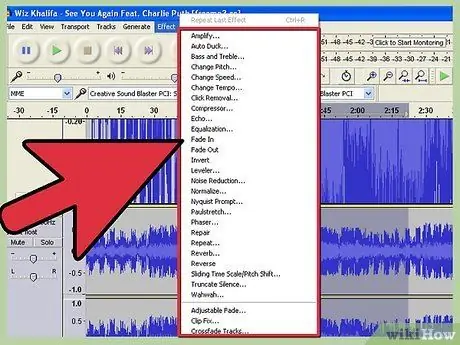
Trin 6. Start med at eksperimentere
Prøv alle de lydeffekter, der er tilgængelige i din lydredigeringsapplikation eller digitale lydarbejdsstation for at se, hvordan det ville se ud, hvis de blev anvendt på din sang. Der er mange effekter, som du kan vælge imellem, f.eks. Forsinkelse (gentagende lyd med et bestemt tidsinterval), phaser, omkvæd (simulering af kor- eller orkesterlyd), flanger, lydfiltre og andre former for equalizere, rumklang (rumsimulering) ekko -effekter).), amplitudemodulation, ringmodulation (derivat af amplitude -modulering), frekvensmodulation, tidsudstrækning (processen med at accelerere eller bremse en sang uden at ændre grundtonen), ændre eller forbedre grundtonen, vokoderen og andre. Ved at prøve disse effekter kan du bestemme, hvilke effekter du kan lide og ønsker at anvende på dine musikalske elementer. Derudover kan det også hjælpe med at træne din ørefølsomhed. Det er vigtigt at huske, at et enkelt stykke vil lyde bedre end et, der har for mange effekter eller ændringer. Brug derfor effekter, der er enkle, men stadig lyder interessante.
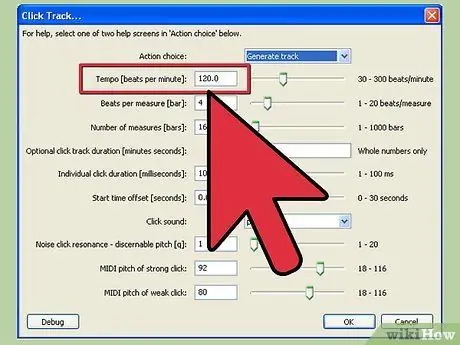
Trin 7. Omarranger dele af din musik
Men før du omarrangerer delene, skal du først indstille tempoet for hele musikken (i BPM -enheder) og musikbeat (populærmusik har normalt et 4/4 beat, men nogle har et 3/4 beat) i appens lydredaktør. Indtast derefter det loop -spor, du har oprettet. Foretag timingjusteringer til loop -sporet, og derefter kan du justere tempoet på loop -tracket, så det matcher det samlede tempo i musikken. Selvom der kan være et fald i loop -sporets lydkvalitet, når loop -tempoets tempo justeres igen, er faldet i kvalitet ikke signifikant. Når alle justeringer er foretaget, er du nu klar til at omarrangere dine musikstykker.
Når du omarrangerer dele af din sang, er en let (og også sikker) måde at omarrangere delene på at følge sangens originale komposition. Normalt er sangens dele arrangeret som følger: intro, første strofe, refrein, anden strofe, bro (kort strofe) og sidste refrein. Du kan dog også ændre det originale layout og oprette dit eget. Du kan indarbejde vokal fra verset i omkvædet, så sangens vers ser ud til at sætte koret. Du kan også vælge dele af verset og kun tage vokalelementerne til dig for at lave separate vokalspor. Derefter overskriver du de stemmespor, du har adskilt til det samme vers, men anvender en omvendt effekt på de separate vokalspor for at skabe en unik effekt. Prøv også at re-harmonisere vokalspor eller tekster, der skiller sig ud ved at tilføje forskellige elementer. Eksperimenter med dit arbejde og nyd processen
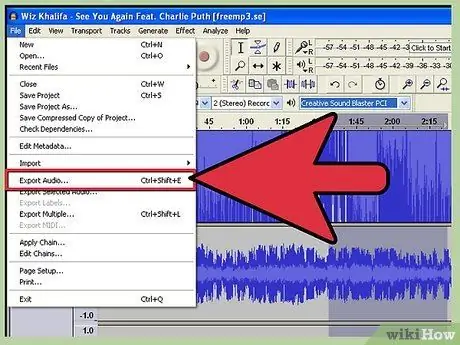
Trin 8. Gem dit remix
Dette trin er også kendt som mestringstrinnet. Hvis du er færdig med at arbejde på dit remix og er ganske tilfreds med det, kan du gemme arbejdet. Gem det i WAV- eller AIFF -format, og konverter det ikke til MP3 -format endnu. Når du har gemt det i WAV- eller AIFF -format, skal du åbne dit arbejde i en lydredigeringsapp og normalisere lydstyrken. I lydredigeringsprogrammets grænseflade ser du en lydbølgerepræsentation af din musik med forskellige bølgehøjder. Gennem normaliseringsprocessen på 99%vil du bemærke en stigning i højden på dine musiklydbølger. Det betyder, at alle dele af lydbølgen forstærkes jævnt, så din musik kan nå sit maksimale volumen. Derudover kan du også øge mængden af dit remix ved at tilføje en kompressoreffekt, før du udfører volumenormaliseringsprocessen.
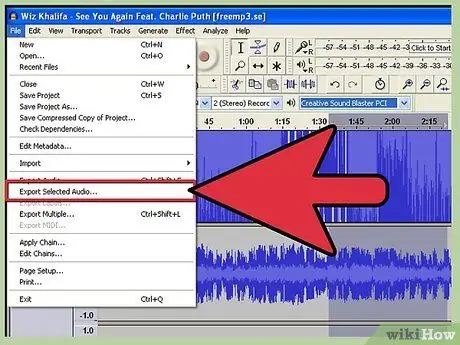
Trin 9. Det anbefales at genopfinde dit remix
Dette trin er faktisk valgfrit. I dette trin anvender du effekter for at fremhæve visse elementer i dit remix (f.eks. At bringe hele baselementet frem eller få lyden til at lyde højere ved at justere diskanten). Du skal vide, at en god mestringsproces kan gøre kvaliteten af det arbejde, du opretter, lige så god som kvaliteten af det arbejde, der produceres i et optagestudie.
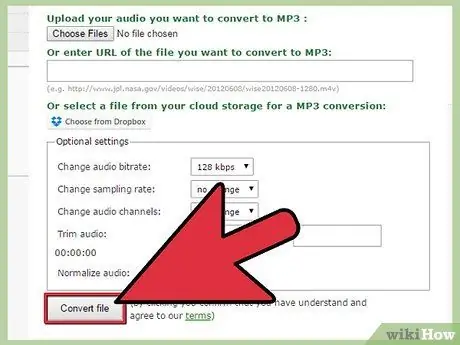
Trin 10. Slip dit remix
Brug din eksisterende MP3 -konverter til at konvertere dit arbejde til MP3 -format, og distribuer derefter dit arbejde.
Tips
- I populærmusikkens verden er remixværker normalt funktionelle og mere end bare en udtryksform for deres komponister, hvor komponister omarrangerer pop- eller rockmusik til EDM (elektronisk dansemusik) genremusik, så det kan spilles i natklubber eller diskoteker … Men det vigtigste er, at et remix skal have et unikt element eller touch fra komponisten, uanset værkets genre (såsom dub reggae, hip-hop, house eller andre). Musikkomponister skal beholde de væsentlige elementer i den originale sang, men også tilføje elementer, der kendetegner dem.
- Hvis du bruger Ableton Live -appen, er der masser af lydprøver, som du med det samme kan bruge som sløjfer, så du ikke behøver at gå i besværet med at oprette sløjfer, som du selv kan bruge. Ableton er den mest fleksible app til oprettelse af sløjfer på markedet. Du kan udføre granulatbaseret tonehøjde og tidskorrektion, frit definere startpunktet for sangafspilning og justere loop-varigheden og få en enkel grafisk grænseflade til timingkorrektion.
- Når du konverterer formater, skal du være opmærksom på kvaliteten af dit remixarbejde. Normalt i konverteringsprocessen er det valgte kvalitetsniveau 128 kbit/s (kilobit pr. Sekund), men dette kvalitetsniveau kan stadig resultere i nogle fejl, som du kan høre, mens dit arbejde spiller. Det anbefalede minimumskvalitetsniveau er 192 kbit/s, men hvis du vil have den bedste kvalitet, skal du konvertere dit remix til et tabsfrit format såsom FLAC (Free Lossless Audio Codec).
- Sørg for at vælge en tidsfikseringstilstand eller -metode, der er passende for den type prøve, der bruges, hvis du bruger Ableton Live -applikationen. For trommesampler kan du bruge beat -tilstand som en tidsbestemt korrektionstilstand, men denne tilstand er ikke egnet til vokalsampler. Teksturstilstand kan bruges til alle typer prøver, men ofte påvirker denne tilstand en smule grundtonen i den anvendte prøve. Som den sikreste mulighed kan du bruge en tonefunktion, der er velegnet til alle typer prøver uden at påvirke prøvens grundtone.







